『初心者にも簡単!ワードプレスでブログを作る方法』では、初心者の方にも一つ一つの分かりやすく解説しています。
- ドメイン名とは何?
- サーバーって何?
- ワードプレスとは何?
- 初心者だけどワードプレスでホームページを作ってみたい!
- 初心者にもワードプレスでブログって書けるの?
なんて方にも分かりやすく解説していきます。一つ一つの記事を順番に読み進めて、作業をしていただくだけで、ワードプレスサイトが立ち上げられるようになることを目指して書いています。今こうしてこのページを探し出すことが出来たあなたなら、きっとワードプレスサイトを立ち上げることは出来ますよ!
このページでは、ワードプレスプラグイン『Akismet Anti-Spam(アキスメットアンチスパム)』2019年7月現在の設定方法を解説しています。
Contents
ワードプレスプラグイン『Akismet Anti-Spam(アキスメットアンチスパム)』2019年版の使い方は?
2019年ぷr月現在のワードプレスプラグイン『Akismet Anti-Spam(アキスメットアンチスパム)』の設定の仕方を解説していきます。Wordpress.com/ワードプレスドットコムへのログインの状態により、アキスメットへのログインする手順が前後することがあるようです。
ですが、『Akismet Anti-Spam(アキスメットアンチスパム)』の設定は、簡単に言うと、プラグイン『Akismet Anti-Spam(アキスメットアンチスパム)』を有効化。そして、アキスメットの無料プランを選択し、APIキーを取得。取得したAPIキーをワードプレスに入力して完了です。
『Akismet Anti-Spam(アキスメットアンチスパム)』は、無料で使えるプラグインなので、有料プランが表示されても、慌てず無料プランに変更してくださいね。
『Akismet Anti-Spam(アキスメットアンチスパム)』の設定方法
ワードプレスプラグイン『Akismet Anti-Spam(アキスメットアンチスパム)』は、ワードプレスをインストールするとデフォルトとして初めからインストールされています。
まず最初にワードプレスの管理画面にログインします。『ダッシュボード』の中のコンセントマーク『プラグイン』をクリック。
ワードプレスをインストールすると既に、『Akismet Anti-Spam (アンチスパム)』など4つのプラグインがインストールされています。その中でも、一番上に並んでいる『Akismet Anti-Spam (アンチスパム)』を設定して使えるようにしていきましょう。
『Akismet Anti-Spam(アンチスパム)』の文字下の『有効化』をクリックします。
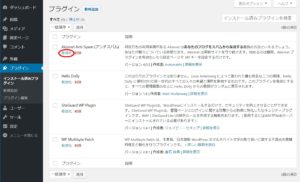
『Akismetアカウントを設定』をクリックします。
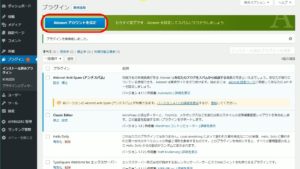
Akismet/アキスメットの画面になります。『APIキーを取得』をクリック。
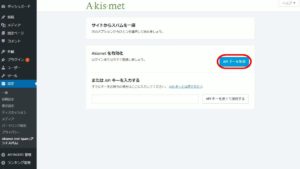
『ACTIVATE AKISMET 』ボタンをクリックします。
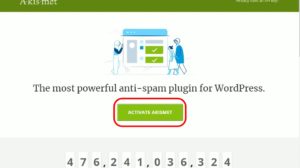
※ここで、ワードプレスドットコム/WordPress.comへのログインが必要になることもあるようです。その場合は、
- 『Your email address』(=あなたのメールアドレス)、
- 『Choose a username』(=ユーザー名を選ぶ)、
- 『Choose a password』(=パスワードを選ぶ)を入力し、
- 『Continue』(=続ける)ボタンをクリックします。
そして、『Sign in to Akismet』(=アキスメットにサインイン)をクリックします。
無料プランと有料プランのページになります。左側の『Name Your Price』をクリックします。
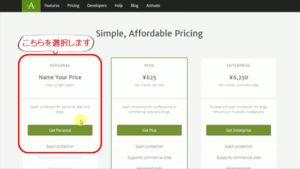
右側に『¥4,500』というボタンがあります。このボタンをドラッグして左側へ移動させ、『¥0』と表示させます。
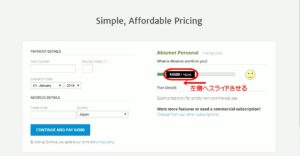
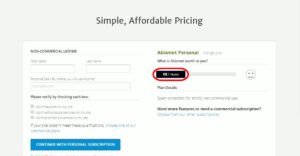
無料のプランに変更できます。
- 『Personal Site URL where you will use Akismet』(=Akismetを使用する個人用サイトのURL)では、あなたのサイトのURLを入力、
- 『First Name / Last Name』(ユーザーネームで良い)を入力します。
※ここでのサイトURLと名前の入力は、省略されることもあるようです。
入力できたら、青色のボタン『CONTINUE WITH PERSONAL SUBSCRIPTION』をクリックします。
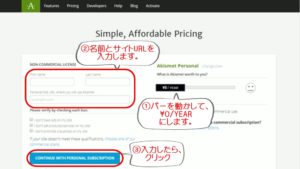
しばらくすると、英数字の文字列の『AKISMET API KEY』が表示されるので、コピーします。
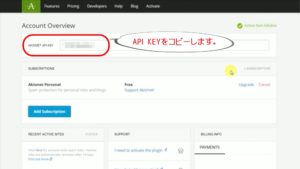
これで、あなたの『AKISMET API KEY』アキスメットAPIキーが取得できました。
取得できたAPIキーを文字列をコピーして、ワードプレスの『またはAPIキーを入力する』の赤いラインのところにペーストします。
『APIキーを使って接続する』をクリックします。
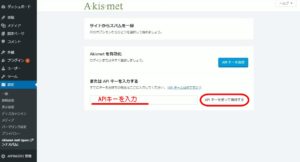
入力が完了すると、『Akismetは現在サイトをスパムから保護しています。ブログをお楽しみください。』と表示されます。
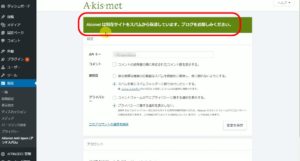
ワードプレスのダッシュボードの『プラグイン』を見てみると、『Akismet Anti-Spam(アンチスパム)』のプラグインの背景が水色に色が変わっています。これで設定は完了です。お疲れさまでした。
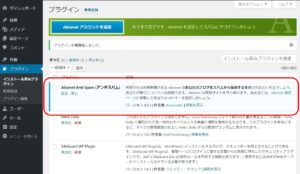
まとめ
このページでは、『Akismet Anti-Spam (アンチスパム)』の設定を解説してきましたが、いかがでしたか?始めて作業される方には、何が何やら、意味不明かもしれませんね。でも大丈夫!すぐに慣れていきます!
ワードプレスのプラグインは他にも『All In One SEO Pack』、『Contact Form』、『Table of Contents Plus』、『post-views』、『Newpost Catch』、『TinyMCE Advanced』など、入れておくと作業効率が良かったり、ブログを訪れてくれた方の動向が分かるものなどがあるので、最初にインストールしておくといいですね。
他のページでも解説していきますので、そちらもご覧くださいね。
最後までお読みいただきまして、誠にありがとうございました。

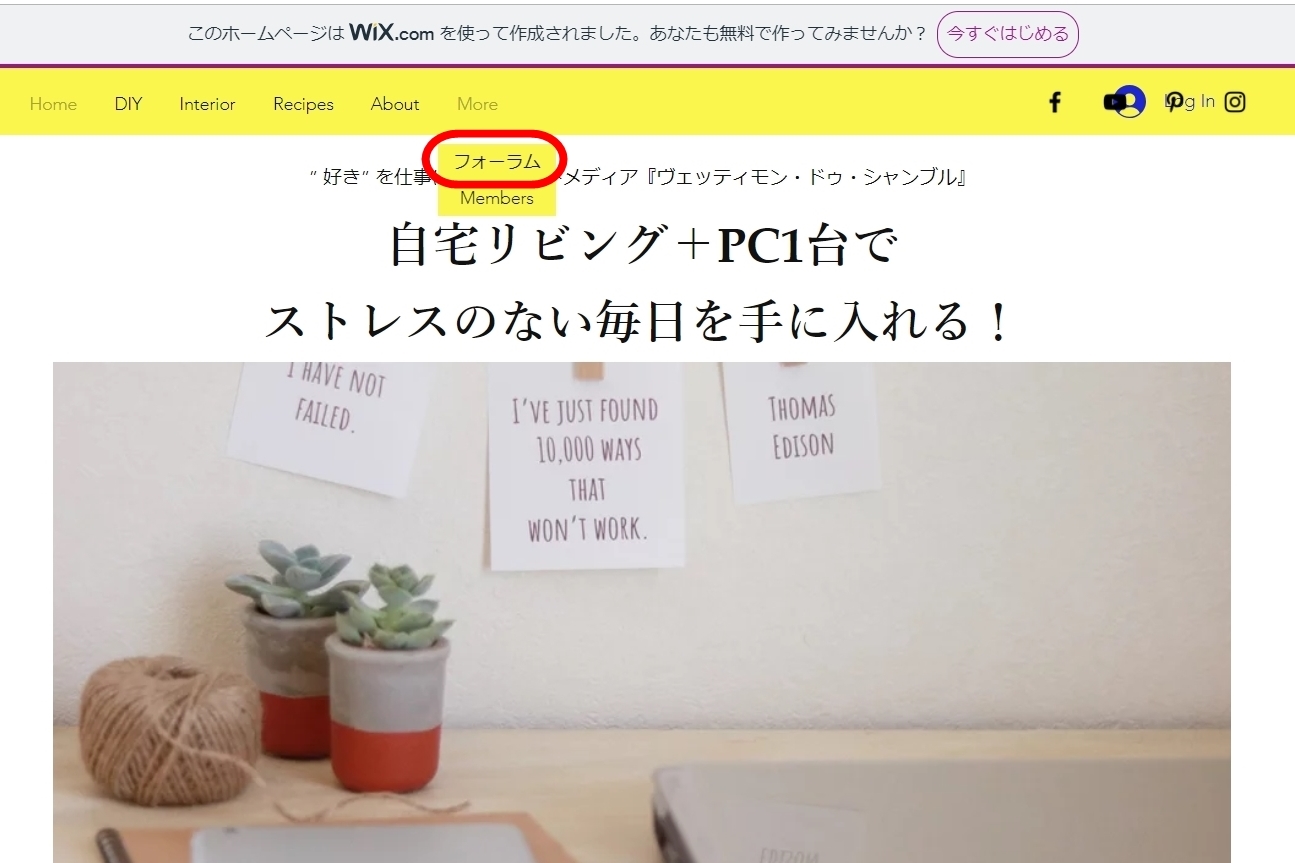

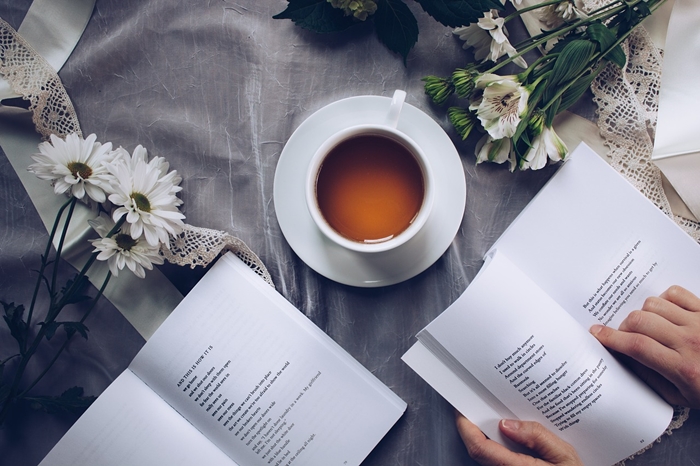




この記事へのコメントはありません。